
- •Оглавление
- •Введение
- •Особенности модуля CosmosWorks
- •Интерфейс CosmosWorks
- •Главная панель инструментов имеет следующий вид и предназначена для запуска на выполнение следующих действий:
- •Нагрузочная панель инструментов имеет следующий вид и предназначена для запуска на выполнение следующих действий:
- •Создание модели диска турбинной ступени
- •Последовательность построения модели диска
- •Расчет прочностных характеристик диска турбинной ступени
- •Задание условий расчета
- •Выполнение расчета и просмотр результатов
- •Оформление результатов работы
- •Используемое оборудование:
- •Литература
Выполнение расчета и просмотр результатов
Нажмите кнопку
Run
![]() на главной
панели инструментов или выберите
«CosmosWorks»,
«Run».
В процессе счета программа выводит
информационное окно, в котором отображается
текущая стадия расчета, количество
конечных элементов участвующих в расчете
и другая справочная информация. Дождитесь
окончания расчета – на экране появиться
окно «Static
Analysis
Completed».
Нажмите кнопку «ОК». Программа
добавит 5 папок в «дерево конструирования».
В этих папках находятся результаты
расчета:
на главной
панели инструментов или выберите
«CosmosWorks»,
«Run».
В процессе счета программа выводит
информационное окно, в котором отображается
текущая стадия расчета, количество
конечных элементов участвующих в расчете
и другая справочная информация. Дождитесь
окончания расчета – на экране появиться
окно «Static
Analysis
Completed».
Нажмите кнопку «ОК». Программа
добавит 5 папок в «дерево конструирования».
В этих папках находятся результаты
расчета:
S
 tress
(напряжения)
tress
(напряжения)Displacement (смещение)
Strain (деформированное состояние)
Deformation (деформация)
Design Check (проверка конструкции)
В каждой из этих папок может быть указано несколько способов визуализации указанных величин.
Например, откройте папку «Stress» и укажите на «Plot1». Нажмите правую клавишу мыши и укажите «Show». Модель диска будет окрашена в разные цвета в соответствии с уровнем напряжений, возникающих при приложении указанных сил и граничных условий. В левом верхнем углу графической области указаны единицы измерения отображаемой в данный момент на модели переменной и ее тип (напряжение). Справа – шкала соответствия численного значения отображаемой величины и цвета (Рис.6).
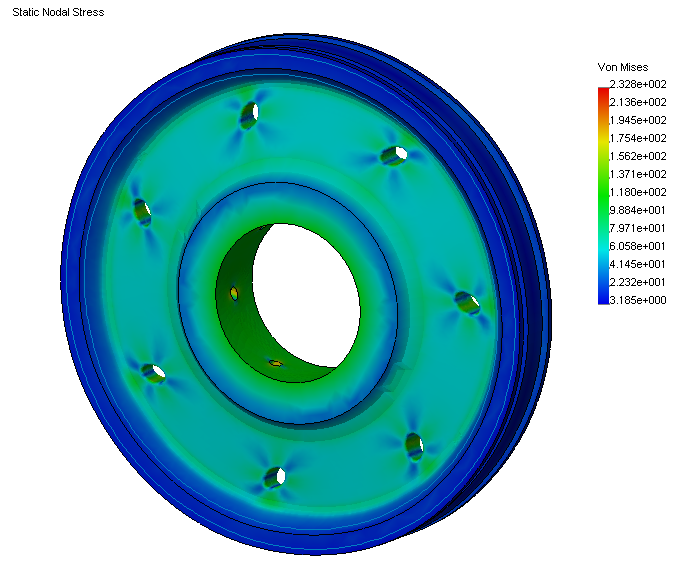
Рис. 6. Результаты расчетов полей напряжений в диске.
Вы видите, что модель диска изображена несколько деформированной под действием указанных сил. Величина этой деформации на изображении утрирована – увеличена в сотни раз по сравнению с действительной величиной. Такое представление полезно для того, чтобы понять, как же происходит деформация детали. Масштаб увеличения может быть изменен в настройках.
Сам процесс деформации можно визуализировать, для этого укажите на «Plot1», нажмите правую клавишу мыши и укажите «Animatе…». Появиться окно анимации, в котором можно задать количество кадров «Frames» будущего фильма и скорость его просмотра «Speed». Нажмите в окне кнопку с изображением треугольника, через некоторое время картинка в графической области «оживет». Для того чтобы остановить анимацию нажмите кнопку с изображением квадрата.
Наибольший уровень напряжений наблюдается в районе посадочной поверхности диска. Хорошо видно, что пароразгрузочные отверстия и отверстия под штифты являются концентраторами напряжения. Наибольшие напряжения, около 230 МПа, наблюдаем в районе отверстий под штифты.
Режимы и способы отображения, единицы измерений величин и другие установки, можно настроить, если указать на «Plot1», нажать правую клавишу мыши и указать «. Например, в закладке «Display» появившегося окна можно выбрать, какую составляющую напряжений отображать - нормальные или касательные напряжения, отображать ли их в виде изолиний, линий одного цвета, плавного перехода цветов и т.д.
Аналогично можно визуализировать и все другие результаты расчета.
Очень полезным для разработчика является папка Design Check (проверка конструкции), которая позволяет визуализировать такие величины как запасы прочности, наиболее нагруженные и проблемные места конструкции. Здесь также можно проводить анализ конструкции по различным критериям.
Н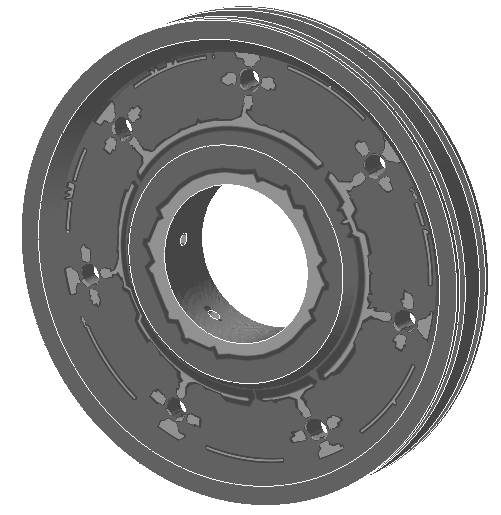 апример,
если мы хотим узнать, какие участки
диска имеют запас прочности по суммарным
напряжениям менее трех, необходимо
выполнить следующее. Откройте папку
«Design
Check»,
укажите на «Plot1»,
нажмите правую клавишу мыши и укажите
«Edit
Definition».
В появившемся окне «Design
Check
Wizard»
можно выбрать различные критерии для
анализа, которые отображаются в виде
формул в поле «Design
Goal».
Выберите «Maximum
von
Mises
stress»,
затем два раза нажмите кнопку «Next».
Выберите «Areas
below
factor
of
safety»
и введите в этом поле число 3.
Нажмите кнопку «Finish».
апример,
если мы хотим узнать, какие участки
диска имеют запас прочности по суммарным
напряжениям менее трех, необходимо
выполнить следующее. Откройте папку
«Design
Check»,
укажите на «Plot1»,
нажмите правую клавишу мыши и укажите
«Edit
Definition».
В появившемся окне «Design
Check
Wizard»
можно выбрать различные критерии для
анализа, которые отображаются в виде
формул в поле «Design
Goal».
Выберите «Maximum
von
Mises
stress»,
затем два раза нажмите кнопку «Next».
Выберите «Areas
below
factor
of
safety»
и введите в этом поле число 3.
Нажмите кнопку «Finish».
Те области диска, в которых запас прочности менее 3 окрасятся в красный цвет, это самые нагруженные участки диска. Остальная часть диска будет окрашена синим цветом.
При визуализации результатов расчетов можно использовать все функции просмотра SolidWorks, то есть поворачивать, увеличивать, уменьшать модель или ее отдельные части. Эти функции работают даже в режиме анимации.
Таким образом, проведен анализ некоторых прочностных свойств насадного диска регулирующей ступени паровой турбины.
